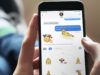Come messaggiare gratis tra iPhone
Dopo averci pensato a lungo, hai deciso di fare il grande passo e di acquistare il tuo primo “melafonino”. Completato con successo la fase di setup iniziale, hai subito effettuato alcune ricerche sul Web per capire come usare al meglio il tuo nuovo iPhone, scoprendo che, tra le numerose funzionalità dello smartphone di casa Apple, è altresì possibile inviare messaggi a costo zero a coloro che, a loro volta, ne utilizzano uno. Essendo interessato alla cosa, vorresti però il mio aiuto per abilitare e configurare il servizio utile allo scopo e, dunque, messaggiare gratuitamente con i contatti di tuo interesse. Ho indovinato, vero? In tal caso, lasciati dire che oggi è proprio il tuo giorno fortunato!
Con questo mio tutorial, infatti, intendo spiegarti come messaggiare gratis tra iPhone attivando iMessage, la soluzione per la messaggistica istantanea sviluppato da Apple. Oltre a illustrarti la procedura dettagliata per fare ciò, sarà mia premura spiegarti come creare e inviare un nuovo messaggio, fornendoti anche le indicazioni necessarie per capire quali contatti hanno un iPhone con iMessage attivato. Inoltre, ti elencherò una lista di app di terze parti da installare sul tuo smartphone a marchio Apple e da adoperare per inviare messaggi gratis tramite Internet.
Come dici? È proprio quello che volevi sapere? Allora non perdiamo altro tempo in chiacchiere e passiamo immediatamente all’azione. Coraggio: mettiti bello comodo e, iPhone alla mano, dedicati alla consultazione di quanto di seguito riportato. Prova a mettere in pratica le me istruzioni e ti assicuro che non avrai problemi di alcun tipo. Detto ciò, a me non rimane altro che augurarti buona lettura e farti un grosso in bocca al lupo per tutto!
Indice
- Informazioni preliminari
- Come messaggiare gratis tra iPhone con iMessage
- App per messaggiare gratis tra iPhone
Informazioni preliminari

Prima di entrare nel vivo di questo tutorial, andandoti a spiegare come messaggiare gratis tra iPhone, è necessario che ti fornisca alcune informazioni preliminari in merito all’utilizzo dei servizi di cui andrò a parlarti in dettaglio in questa mia guida.
A prescindere dalla soluzione che sceglierai per inviare messaggi a costo zero con il tuo iPhone, devi sapere che per fruirne è necessario disporre di una connessione Internet. Puoi usare sia la connessione dati mobili che quella Wi-Fi. Ovviamente, devi altresì preoccuparti di abilitare una delle due sul tuo “melafonino”, seguendo le istruzioni che ti ho fornito nel mio tutorial su come connettere iPhone a Internet.
Un’altra cosa che devi tenere presente è che i destinatari dei tuoi messaggi dovranno essere necessariamente iscritti a loro volta al servizio che intendi usare per messaggiare gratis e averlo correttamente configurato sul proprio iPhone.
La soluzione principe per compiere l’operazione oggetto di questo tutorial è, come anticipato in apertura, iMessage. Si tratta di un servizio di Apple che permette di inviare messaggi di testo, messaggi vocali, foto e video da e verso i dispositivi della “mela morsicata”, per cui non solo iPhone, ma anche iPad, Apple Watch e Mac, usando l’applicazione Messaggi.
È fruibile gratuitamente, a eccezione dei costi di connessione, che però sono relativi al gestore di telefona mobile di riferimento (nel caso della connessione dati mobili) o del provider usato per fibra ottica o ADSL (nel caso della connessione Wi-Fi). Inoltre, il gestore in essere potrebbe addebitare il costo degli SMS utilizzati per attivare iMessage: solitamente, l’attivazione del servizio ha un costo di 0,30 euro (o il costo di un SMS internazionale secondo la tariffazione del proprio operatore). Per fruirne, poi, è indispensabile disporre di un ID Apple. Per maggiori dettagli, puoi consultare la mia guida specifica su come funziona iMessage.
Come ti dicevo, esistono anche dei servizi di terze parti, i quali non solo permettono di messaggiare gratuitamente tra iPhone, ma anche di interfacciarsi con altre piattaforme e dispositivi, in quanto nella maggior parte dei casi non rappresentano un’esclusiva di iOS.
Come messaggiare gratis tra iPhone con iMessage
Fatte le dovute precisazioni di cui sopra, direi che possiamo finalmente entrare nel vivo del tutorial e andare a scoprire innanzitutto come messaggiare gratis tra iPhone con iMessage. Trovi spiegato tutto in dettaglio qui di seguito, sia come attivare il servizio che come inviare i messaggi.
Attivare iMessage su iPhone
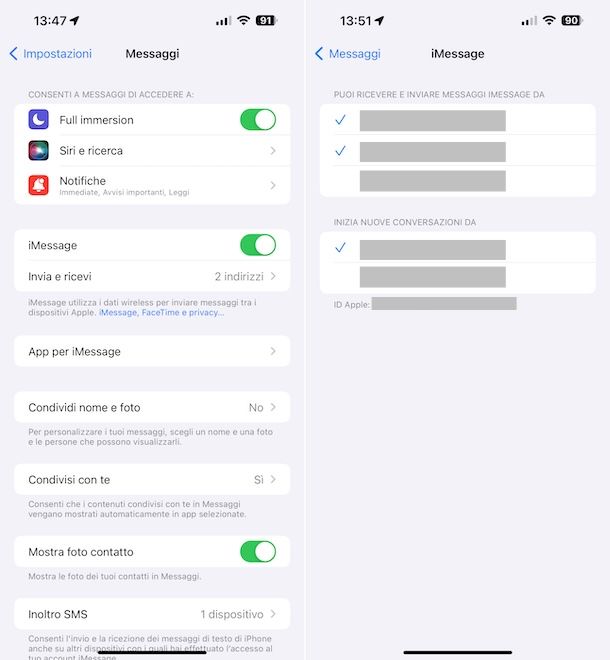
La prima cosa che devi fare per messaggiare gratis tra iPhone è attivare iMessage sul tuo “melafonino”. Per riuscirci, prendi dunque il tuo iPhone, sbloccalo (se necessario), accedi alla home screen e/o alla Libreria app di iOS e fai tap sull’icona delle Impostazioni (quella a forma di ruota d’ingranaggio).
Nella nuova schermata adesso visibile, assicurati che sia visualizzato il tuo nome in alto, a indicare di aver effettuato l’accesso con il tuo ID Apple. Se così non fosse, premi sulla voce per effettuare il login e inserisci i dati d’accesso richiesti.
Adesso, fai tap sulla voce Messaggi, sposta la levetta accanto alla voce iMessage su a ON e completa l’attivazione del servizio premendo sul pulsante Attiva in risposta al messaggio che vedi comparire sul display.
Dopo aver compiuto i passaggi di cui sopra, premi sulla voce Invia e ricevi che trovi sempre nella schermata di cui sopra e, nella sezione Puoi ricevere e inviare messaggi da, apponi il segno di spunta accanto al tuo numero di telefono e agli indirizzi email associati al tuo ID Apple con i quali intendi inviare e ricevere messaggi su iMessage. Nella sezione Inizia nuove conversazioni da, invece, decidi se apporre il segno di spunta accanto al tuo numero telefono, in modo tale che quando invii un SMS i destinatari visualizzino il tuo numero di telefono e non l’ID Apple, o a uno dei tuo indirizzi email associati al tuo ID Apple, per compiere l’operazione inversa.
Considerando il fatto che per inviare SMS gratis con iMessage è necessario avere una connessione a Internet attiva e che in caso contrario il messaggio non verrà inviato fino a quando non avrai una connessione a disposizione, ti suggerisco di attivare l’opzione che, in circostanze del genere, consente di mandare i messaggi iMessage come comuni SMS. Per riuscirci, porta su ON l’interruttore che trovi in corrispondenza della voce Invia come SMS sempre presente nella schermata di cui sopra.
Un’altra cosa che puoi fare è decidere se condividere o meno nome e foto con i tuoi contatti. Per intervenire in tal senso, premi sulla voce Condividi nome e foto che trovi sempre nella schermata di cui sopra e se vuoi attivare la suddetta opzione porta su ON l’apposita levetta, altrimenti lasciala su OFF. Se hai deciso di abilitarla, utilizza il campo Nome per immettere il nome che vuoi che gli altri utenti visualizzino ed espandi il menu Condividi automaticamente per determinare con chi condividere automaticamente i tuoi dati. Invece, premendo sul tasto Modifica puoi modificare nome e foto visualizzati dagli altri.
Potrebbe esserti utile sapere che puoi altresì decidere di rendere visibili o meno le foto contatto altrui quando messaggi con iMessage. Per riuscirci, porta su ON o su OFF la levetta che trovi accanto alla dicitura Mostra foto contatto sempre annessa alla schermata precedente.
Scorrendo sempre la schermata relativa alle impostazioni dell’app Messaggi puoi personalizzare ulteriormente il funzionamento di iMessage, andando a decidere se ricevere o meno degli avvisi quando il tuo nome viene menzionato, anche nelle conversazioni con le notifiche disattivate, intervenendo sull’opzione Avvisami che trovi nella sezione Menzioni, a determinare quali app abilitare per l’uso con il servizio agendo sull’opzione App per iMessage, a bloccare specifici contatti intervenendo sull’opzione Contatti bloccati ecc.
Messaggiare gratis tra iPhone
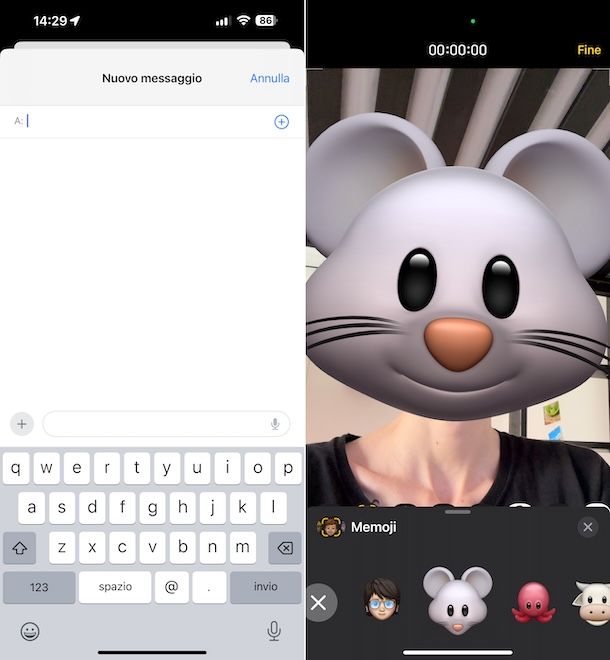
Dopo aver attivato iMessage, la procedura per messaggiare gratis tra iPhone è identica a quella per l’invio di un comune SMS a pagamento, ma con alcune funzionalità aggiuntive, come l’invio di di messaggi vocali. Per cui, avvia l’app Messaggi sul tuo iPhone, facendo tap sulla sua icona (la nuvoletta bianca su sfondo verde) che trovi nella home screen e/o nella Libreria app di iOS.
Successivamente, premi sull’icona con la matita dentro un quadrato che si trova in alto a destra nella schermata che segue per avviare la creazione di un nuovo messaggio.
Nella nuova schermata visualizzata, nel campo A situato in alto inserisci il nome o il numero di telefono del destinatario del tuo messaggio, altrimenti fai tap sul pulsante (+) e scegli il contatto dalla tua rubrica.
Se il contatto selezionato ha un iPhone e a sua volta ha attivato iMessage, il suo nome apparirà di colore blu (anziché verde) e la schermata Nuovo messaggio diventerà Nuovo iMessage, a indicare che puoi messaggiare gratuitamente con il contatto in questione, usando la tua connessione Internet.
A questo punto, non devi far altro che inserire il corpo del messaggio nel campo iMessage visibile in basso e premere sull’icona della freccia verso l’alto che vedi comparire a destra dello stesso per procedere con l’invio.
Ti sarà utile sapere che con iMessage puoi inviare anche messaggi vocali: per effettuare la registrazione, premi sul tasto (+) situato a sinistra del campo dedicato all’immissione testuale, seleziona l’opzione Audio dal menu che compare e comincia a parlare, dopodiché interrompi la registrazione premendo sul tasto Stop, fai tap sul pulsante ▶︎, se desideri riascoltare il messaggio e premi sull’icona della freccia verso l’alto per inviarlo o sul pulsante (x) per eliminarlo, in caso di ripensamenti.
Premendo, invece, sempre sul tasto (+) a sinistra del campo dedicato all’immissione testuale e poi sulla voce Fotocamera annessa al menu che compare puoi scattare una foto, registrare un video o creare una Animoji tramite la fotocamera del tuo smartphone Apple, mentre scegliendo dal menu l’opzione Foto puoi inviare le immagini già archiviate nella galleria dell’iPhone, selezionando la dicitura Adesivi puoi procedere con l’invio degli sticker e scegliendo l’opzione Posizione puoi condividere la tua posizione. Sempre nello stesso menu di cui sopra, trovi anche la voce Altro, che se premuta da accesso a ulteriori funzioni extra di iMessage, come la possibilità di usare le app che supportano iMessage (es. Duolingo, Google Maps ecc.).
Dopo aver inviato un messaggio, quando questo verrà letto vedrai comparire la dicitura Letto [orario] sotto di esso. Inoltre, nel caso in cui l’utente con sui stai messaggiando abbia abilitato una Full Immersion sul proprio dispositivo vedrai comparire un avviso apposito.
App per messaggiare gratis tra iPhone

In alternativa a iMessage, per messaggiare gratis tra iPhone, puoi affidarti a delle app di messaggistica di terze parti. In tal caso, sarai contento di sapere che ci sono così tante soluzioni a tua disposizione che hai solo l’imbarazzo della scelta! Eccone alcune tra quelle che ritengo più interessanti.
- WhatsApp — è sicuramente la più famosa e diffusa applicazione di messaggistica instantanea. Creando un account tramite il proprio numero di telefono, non solo consente di inviare messaggi di testo e contenuti multimediali (messaggi vocali, foto, video, adesivi e molto altro), ma anche di effettuare chiamate e videochiamate usando la propria connessione a Internet. È possibile messaggiare con i contatti di proprio interesse (anche quelli che non hanno un iPhone) a patto che siano registrati su WhatsApp. Per saperne di più, ti lascio alla mia guida su come si usa WhatsApp.
- Telegram — è un’altra valida applicazione gratuita di messaggistica instantanea. Permette di inviare messaggi testuali e vocali, di effettuare chiamate telefoniche e videochiamate e di inviare contenuti multimediali, come foto, video, stickers e molto altro. Così come WhatsApp, per la registrazione è necessario utilizzare il proprio numero di telefono. Per approfondire l’argomento, puoi leggere il mio tutorial su come funziona Telegram.
- Messanger — ebbene sì, tra le applicazioni per messaggiare gratis tra iPhone c’è anche Messenger, il servizio di messaggistica istantanea di Facebook che consente di inviare messaggi (testuali e vocali), effettuare chiamate e videochiamate con gli utenti iscritti al celebre social network. Per usarlo, occorre avere un account Facebook o fornire il proprio indirizzo email o numero di telefono. Per approfondimenti, puoi fare riferimento al mio tutorial su come funziona Messenger.
- Signal — è un’app di messaggistica che punta tanto sulla privacy dell’utente, tanto è vero è stata sviluppata dagli stessi creatori della tecnologia end-to-end utilizzata da WhatsApp. Oltre alla possibilità di inviare messaggi di testo e audio sia con un contatto singolo che in gruppi, consente di effettuare chiamate e videochiamate. Per fruirne, occorre creare un account con il numero di telefono. Per approfondimenti, leggi la mia guida specifica su come funziona Signal.
Cerchi altre app utili per mandare messaggi gratis dal tuo iPhone? Se è così, ti suggerisco di leggere la mia guida su incentrata specificamente sulle app per messaggiare, sono sicuro che riuscirai a individuare varie alternative interessanti.

Autore
Salvatore Aranzulla
Salvatore Aranzulla è il blogger e divulgatore informatico più letto in Italia. Noto per aver scoperto delle vulnerabilità nei siti di Google e Microsoft. Collabora con riviste di informatica e cura la rubrica tecnologica del quotidiano Il Messaggero. È il fondatore di Aranzulla.it, uno dei trenta siti più visitati d'Italia, nel quale risponde con semplicità a migliaia di dubbi di tipo informatico. Ha pubblicato per Mondadori e Mondadori Informatica.